Έχετε το νέο σας σύστημα Windows 7 σε λειτουργία, αλλά ξαφνικά συνειδητοποιείτε ότι κάποια πράγματα δεν λειτουργούν τόσο ομαλά όσο κάποτε. Σήμερα εξετάζουμε τη χρήση των κρυφών αλλά χρήσιμων προηγμένων εργαλείων συστήματος στα Windows 7 για την αντιμετώπιση ενός προβλήματος.
Προηγμένα εργαλεία συστήματος
Υπάρχει μια πολύ εύχρηστη συλλογή βοηθητικών προγραμμάτων συστήματος που περιλαμβάνονται στα Windows 7 και Vista που μπορούν να σας βοηθήσουν στην αντιμετώπιση προβλημάτων που ενδέχεται να προκύψουν. Για κάποιο λόγο η Microsoft ένιωσε την ανάγκη να τα θάψει στο λειτουργικό σύστημα, ώστε να μην είναι άμεσα εμφανή στους περισσότερους χρήστες. Εδώ ρίχνουμε μια ματιά στην πρόσβαση στα διαγνωστικά εργαλεία και καλύπτουμε εν συντομία μερικά από αυτά που περιλαμβάνονται.
Για να μεταβείτε στον τύπο εργαλείων Πληροφορίες απόδοσης στο πλαίσιο αναζήτησης στο μενού Έναρξη και πατήστε Enter.

Στα παράθυρα Πληροφορίες απόδοσης και εργαλεία κάντε κλικ στο Advanced Tools.
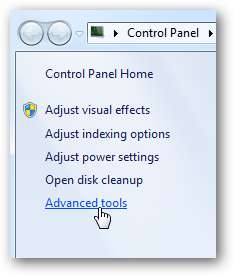
Εναλλακτικά μπορείτε να κάνετε κλικ στο Πίνακας Ελέγχου \ Όλα τα στοιχεία του Πίνακα Ελέγχου \ Πληροφορίες απόδοσης και Εργαλεία \ Προηγμένα Εργαλεία… δείτε τι εννοώ με το θαμμένο;
Τι περιλαμβάνεται
Ανοίγει μια λίστα διαφορετικών εργαλείων που μπορείτε να χρησιμοποιήσετε για την παρακολούθηση διαφορετικών πτυχών της απόδοσης του συστήματος. Από εδώ μπορείτε να κάνετε πολλά πράγματα όπως ανασυγκρότηση του σκληρού δίσκου, έλεγχος του Event Viewer και ακόμη και εκ νέου βαθμολόγηση του δείκτη Experience Index.
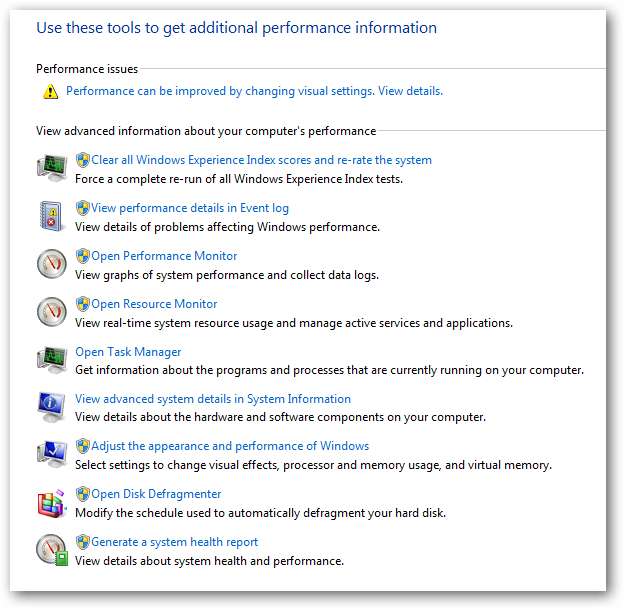
Παρατηρήστε ότι υπάρχει μια στήλη για ζητήματα απόδοσης στην οποία μπορείτε να κάνετε κλικ για να λάβετε επιπλέον λεπτομέρειες σχετικά με τον τρόπο διόρθωσης του προβλήματος. Σε αυτό το παράδειγμα δείχνει ένα πρόγραμμα οδήγησης που παρεμβαίνει στη λειτουργία αναστολής και ότι η αλλαγή των οπτικών ρυθμίσεων θα βελτιώσει την απόδοση.
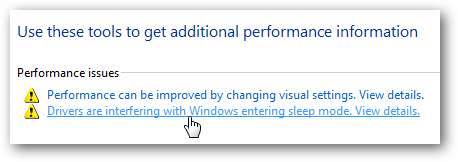
Σε επιπλέον λεπτομέρειες μας λέει ότι η απενεργοποίηση της λειτουργίας Aero θα βελτιώσει την απόδοση. Θεωρώ παράξενο ότι τα κράτη μέλη θα σας προειδοποιούσαν να απενεργοποιήσετε το Aero, καθώς είναι μια υποτιθέμενη δυνατότητα στη διεπαφή από το XP. Τουλάχιστον είναι ειλικρινείς στο να σας πουν ότι η Aero μπορεί να επιβραδύνει την απόδοση, ειδικά με κάρτες βίντεο με χαμηλή ισχύ.

Το Even Viewer είναι ένα εξαιρετικό εργαλείο που χρησιμοποιείται από τους διαχειριστές που καταγράφει σφάλματα συμβάντων που συμβαίνουν «πίσω από τα παρασκήνια». Οι πληροφορίες σε αυτά τα αρχεία καταγραφής προορίζονται για διαχειριστές και προχωρημένους χρήστες για να προσδιορίσουν γιατί συμβαίνουν ορισμένα σφάλματα. Οι περισσότεροι χρήστες δεν θα χρειάζεται να ανησυχούν για αυτήν την ενότητα, αλλά ίσως χρειαστεί να έχετε πρόσβαση σε αυτήν ενώ λαμβάνετε τεχνική υποστήριξη.
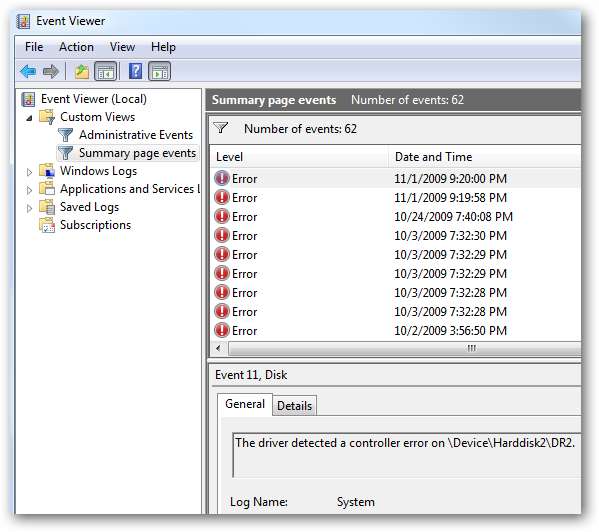
Το Resource Monitor είναι σαν το Task Manager για στεροειδή… είναι ένα εξαιρετικό εργαλείο για την παρακολούθηση των εφαρμογών και των υπηρεσιών που χρησιμοποιούν τη μνήμη του συστήματος, τον επεξεργαστή, τη χρήση δίσκου και τη δραστηριότητα δικτύου. Εάν βρείτε μια υπηρεσία ή πρόγραμμα που έχει παγώσει ή καταλαμβάνει πάρα πολλούς πόρους, μπορείτε να την κλείσετε.
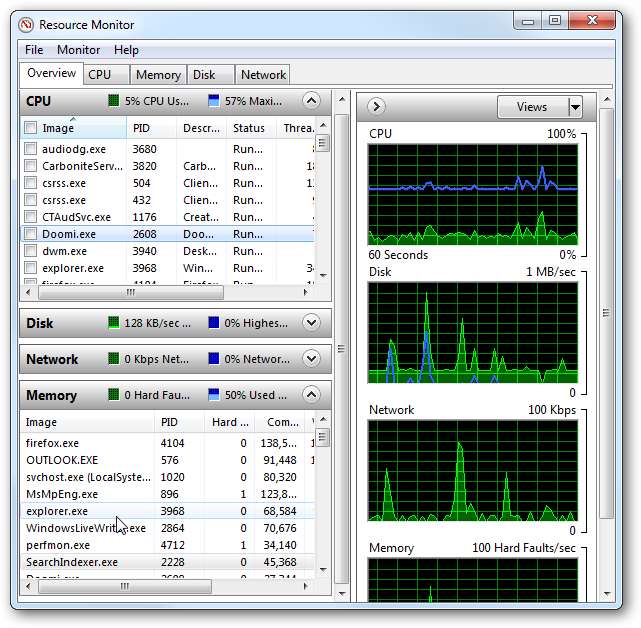
Ένα πολύ εύχρηστο εργαλείο που δεν είναι γνωστό είναι η ικανότητα δημιουργίας μιας αναφοράς για την υγεία του συστήματος.
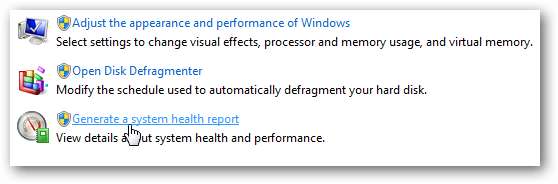
Περιμένετε έως ότου πραγματοποιηθεί μια ανάλυση και οι πληροφορίες συλλέγονται…
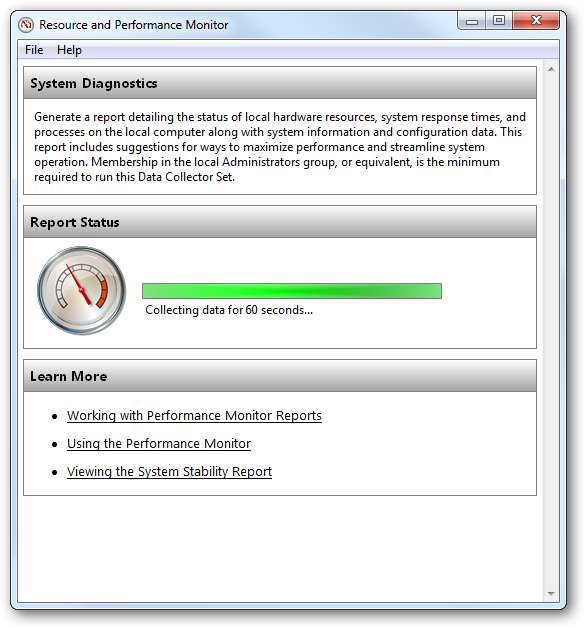
Η αναφορά διαρκεί περίπου ένα λεπτό για τη δημιουργία και, στη συνέχεια, μπορείτε να περάσετε από μια πολύ λεπτομερή ανάλυση σχεδόν όλων των πτυχών του συστήματός σας.
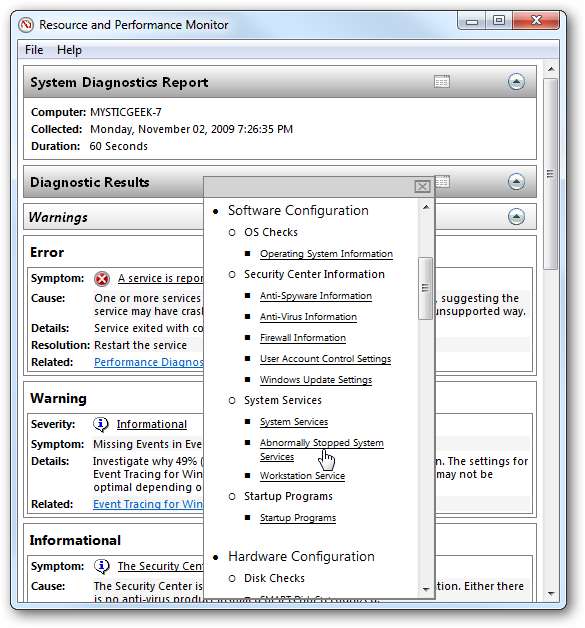
Μπορείτε επίσης να εξαγάγετε την αναφορά σε μορφή HTML, ώστε να μπορείτε να μοιραστείτε ή να αποθηκεύσετε την αναφορά για μελλοντικές συγκρίσεις και αντιμετώπιση προβλημάτων.
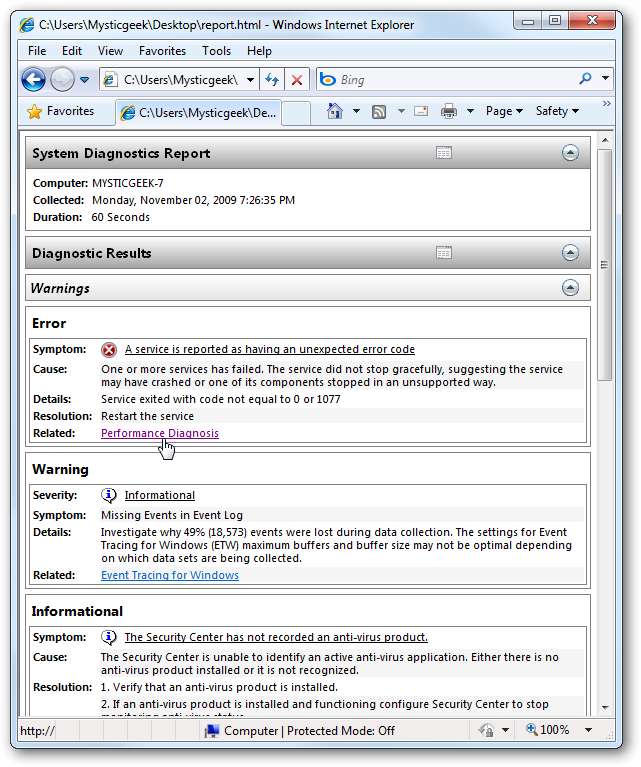
Εάν αντιμετωπίζετε προβλήματα με το μηχάνημά σας Windows 7, η χρήση των παρεχόμενων προηγμένων εργαλείων συστήματος μπορεί να βοηθήσει πολύ, χωρίς την ανάγκη εγκατάστασης βοηθητικών προγραμμάτων τρίτων.







